یکی از ویژگیهای جالب واتساپ این است که به کاربران اجازه میدهد تا هر ویدیویی که با گوشی خود گرفتهاند را به Gif تبدیل کنند. کاربران میتوانند نهایتا تا 6 ثانیه از هر ویدیویی با هر مدتزمانی را در داخل اپ واتساپ به Gif تبدیل کنند. در این مطلب با آموزش تبدیل ویدیو به Gif در واتساپ همراه ما باشید.
بهاشتراکگذاری Gifهای شخصی با دوستان و آشنایان بسیار ساده است. علاوه بر قابلیت جستجو و ارسال Gif از Giphy و Tenor در واتساپ، حالا شما میتوانید با تبدیل کردن ویدیوهای خود Gif بسازید و آنها را بهاشتراک بگذارید.
چگونه ویدیوهای خود را با واتساپ به Gif تبدیل کنیم؟
- ابتدا باید ویدیویی را که دوست دارید آن را به Gif تبدیل نمایید، در گوشی آماده داشته باشید.
- سپس از لیست چتها یک مکالمه را در واتساپ انتخاب و باز کنید.
- بر روی آیکون گیرهکاغذ یا همان الصاق در قسمت پایینی سمت راست ضربه بزنید.
- حالا Gallery را انتخاب کنید.
- پس از ورود به گالری، ویدیویی را که میخواهید به Gif تبدیل شود، انتخاب نمایید.
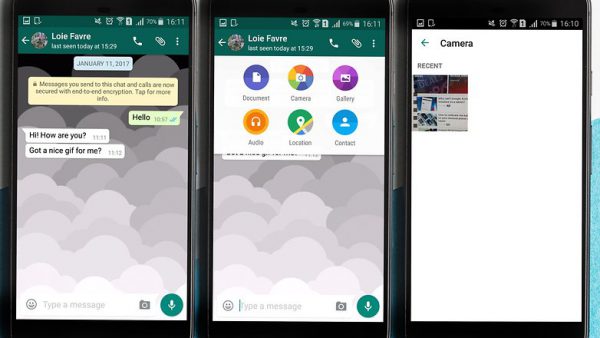
- در صفحه بعدی یک ویدیو ادیتور ظاهر میشود. در این ادیتور یک مرتبه بر روی آیکون دوربینفیلمبرداری در قسمت بالایی سمت راست صفحه، ضربه بزنید. باید مشاهده کنید که نوشته Gif جایگزین آیکون قبلی میشود.
- ویدیو را بهنحوی که دوست دارید، ویرایش کنید. اما به یاد داشته باشید که طول آن حداکثر میتواند تا 6 ثانیه باشد.
- پس از اتمام ویرایش ویدیو و افزودن پیام بهدلخواه، تنها کافی است که برای ارسال Gif بر روی آیکون سبزرنگ فلش، ضربه بزنید.
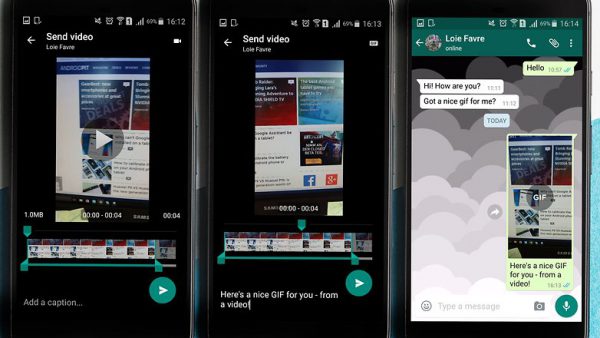 حالا ویدیو موردنظر به Gif تبدیل شده است. همانگونه که مشاهده نمودید تبدیل ویدیو به Gif با واتساپ بهسادگی انجامپذیر است. از این پس شما میتوانید با استفاده از این روش، بهسادگی Gifهای شخصی خود را درست کنید و آنها را با دوستان خود بهاشتراک بگذارید.
حالا ویدیو موردنظر به Gif تبدیل شده است. همانگونه که مشاهده نمودید تبدیل ویدیو به Gif با واتساپ بهسادگی انجامپذیر است. از این پس شما میتوانید با استفاده از این روش، بهسادگی Gifهای شخصی خود را درست کنید و آنها را با دوستان خود بهاشتراک بگذارید.





فقط اول ویدیو رو گیف میکنه. واسه تبدیل فیلم به گیف یه برنامه بهتر دانلود کنید
میتونید با نوار اسلایدی که پایین صفحه قرار داره زمان ویدیو رو جلو یا عقب ببرید و تنظیم کنید.